Ios8越獄美化插件HideMe8中英對照一覽[圖]
ios8神級美化插件 HideMe8喜歡搗鼓越獄插件的同學肯定知道吧,它跟springtomize 3差不多的功效,比後者還強大,各種隱藏各種添加,美化愛好者的首選,不過想玩好它,對於英語能力要求也很高,不過 小編精心為大家整理了ios8越獄美化插件HideMe8中英對照一覽,英語渣也能輕松玩轉哦~
本站下載地址:http://www.hackhome.com/XiaZai/SoftView_155614.html
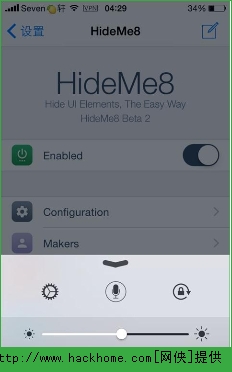
開始對照:
Enabled:開啟
Configuration:配置選項(設置)後面的英文可以忽略,都是些開發和支持。。。我們只需打開開啟,然後進入設置
第二頁:(多余的英文省略,打著累,反正就是對照而已)
第一項是 Contorl Center:簡稱CC 控制中心
控制中心裡面的設置對照如下:
Airdrop/…….. :Airdrop區域
Brightness ….:調整亮度區域
Music……:音樂控制區域
Quicklaunch….:快速啟動區域
Settings…..:下方設置欄區域
Disable ……:鎖屏時禁用
Hide Dark …..:隱藏深色分隔
Use Old ….:使用舊版的彈跳效果
BACKGROUND …..:背景不透明度調整
第二項是 LockScreen :鎖屏界面
鎖屏界面設置如下:
CamERA …..:相機區域
CC …..:控制中心標識 (這裡不能按照字面翻譯,不然會嚇死一群人..)
NC….. :通知中心標識
Date :日期
Percent ….:充電時顯示的電量百分比
Time …..:時間板塊
Side To Unlock ….:這個開與不開效果暫時沒看出來
Side To …..:解鎖板塊
ide To……:解鎖文字閃爍
No Delay In Showing:顯示延遲
Buy Button:(這裡說聲不好意思,這個暫時無法理解隱藏後和隱藏前的區別,大概是個itunes的東東吧…英文渣子,汗顏)
Disable ……:禁用屏幕浮動(7開始自帶的特效)
Show Time In S…..:在狀態欄顯示時間
CUSTOM….:自定義滑動解鎖的文字
CUSTOM….:自定義日期第三項是
Notification Center:簡稱NC 通知中心界面
通知中心界面設置如下(通知中心的功能不怎麼強大,可以不用設置)
Buttom Separator:這個設置了也沒效果,大概就是那個按鈕了
Sta…..:狀態欄
Today…:今天的日期
第四項是SpringBoard :這個單詞的范圍比較廣,沒有統一的翻譯,可以理解為主界面元素,裡面包含了DOCK,文件夾 等等
Icon Badges ALL :所有圖標的角標
Folder ….:僅文件裡的圖標角標
ALL Icon ….:所有圖標標簽
Icon Labels D….:僅邊緣停靠的圖標的標簽
Icon Labels F….:僅文件夾圖標的標簽
Icon Jittering :長按圖標抖動
apped Icon S….:點擊圖標時的陰影(就是點擊圖標時候顏色的變化)
Newss…..:報刊雜志圖標
Recently……:最近更新的軟件旁邊的藍點(大家應該懂的)
Disble Spot….:禁用SPOT搜索欄(就是那個主界面卡輸入法的罪魁禍首)
Page Dats :分頁圓點
Dock Background :Dock欄背景(就是那塊毛玻璃…)
Icon in Dock :Dock欄圖標數量 (自己調節數量)
Enable Pinch To Close :開啟文件夾自動關閉 (這個破選項翻譯差點累死我。。。)
Open Folder Blur :打開文件夾模糊
Open Folder Title:打開文件夾名稱
Airplane A…:飛行模式提示
Cellular Date…..:蜂窩數據提示
Edge …:GPRS圖標變化提示
GameCenter Banner :游戲中心橫幅
Location lmproved Alert:定位提示
Low power alert :低電量提示
Shake To …..:撤銷震動提示
Unreliable Acc………:信任和不信任提示
Unsupported ….:充電時出現的不支持此配件提示
Hud Background opacity :HUD背景透明度 (HUD在蘋果本身代表某些彈出的界面,例如音量調節界面等等,這個翻譯花了我一定時間)
第五項是 Status Bar :狀態欄
Hide on lock…..:鎖屏界面下隱藏其余的選項我就不翻譯了,因為那些都是隱藏狀態欄圖標,例如定位圖標,
airplay圖標 電池圖標 藍牙圖標等等




